What s new versie 3.00 dd 21/04/08 INDEX
|
|
|
- Christiaan van der Linden
- 7 jaren geleden
- Aantal bezoeken:
Transcriptie
1 INDEX BASISGEGEVENS...2 Basisgegevens exporteren naar Excel en importeren vanuit Excel...2 Bruikbare lengte definiëren in functie van de uitvoering...9 Bestelcode definiëren voor profielen, beslag, vullingen en afwerkingen...9 Afwerkingen: ellipsvormige center...11 PROJECT...12 Ingeven van reststukken op projectniveau...12 EDITOR...13 Boog segmenteren (hout)...13 Verluchting op raam toevoegen / wijzigen / verwijderen...15 Onderdorpel toevoegen / wijzigen / verwijderen...16 RESULTAAT...17 Meetstaat in Excel...17 Uitbreiding etiket rapporten (PVC)...21 Gebruikte bestanden tonen...22 JoPPS SCRIPT...23 JoPPS ADMINISTRATOR...24 Databanken converteren naar versie 3.xx...24 MODULES...27 Zaagsturingen en bewerkingscenters...27 Karren en vakken...29 BUGFIXES JoPPS Techwin Software 04/08 1
2 BASISGEGEVENS Basisgegevens exporteren naar Excel en importeren vanuit Excel Teneinde uw basisgegevens gemakkelijk te kunnen beheren bestaat voortaan de mogelijkheid om deze gegevens te exporteren naar en te importeren vanuit Excel. Op deze manier kan u basisgegevens exporteren naar Excel, u kan ze aanpassen en/of toevoegen in Excel om ze dan in hun gewijzigde vorm opnieuw te importeren in JoPPS. Basisgegevens exporteren naar Excel Open JoPPS Administrator en selecteer onder Gegevens de subtab Onderhoud. Selecteer de databank in kwestie en klik het icoon Exporteer de basisgegevens naar Excel om gegevens van de geselecteerde databank te exporteren naar Excel. Volgend scherm verschijnt: Open de box Kies een gegevenstabel en selecteer er de basisgegevens die u wenst te exporteren naar Excel, bijvoorbeeld Profiel Produkt. Noteer dat u per exportbestand één gegevenstabel kan selecteren. Techwin Software 04/08 2
3 Het exportscherm met de velden die voor de gegevenstabel in kwestie mogelijk kunnen geëxporteerd worden verschijnt: Kies de inhoud: Definieer welke velden moeten geëxporteerd worden door ze aan- of af te vinken. Klik eventueel de rechter muistoets om alle velden te selecteren / te deselecteren. Noteer dat de selectievakjes met een lichtgrijze achtergrond sleutelvelden zijn die steeds geëxporteerd worden (en dus niet kunnen afgevinkt worden). Exporteren naar: Indien u niet akkoord gaat met voorgestelde default folder, definieer dan een andere locatie. Hou er wel rekening mee dat het type bestand steeds een.xls bestand moet zijn! Voorwaarde: Net zoals elders in Jadmin kan u indien u dit wenst ook hier een extra voorwaarde ingeven. Via de rechtermuisknop kan u met de Info optie van elk veld de correcte interne notatie vinden voor gebruik in het Voorwaarde veld. Voorwaarde is een verplicht veld en bevat default de waarde 1, wat staat voor alles. Noteer: Indien u dit wenst kan u de instellingen voor de gegevenstabel in kwestie bewaren door op de Bewaar-knop te drukken. De instellingen worden dan weggeschreven in een bestand met naam naar keuze. Het bestand met de bewaarde instellingen kan ten allen tijde opgehaald worden via de Laad-knop. Druk OK om de geselecteerde gegevens te exporteren naar Excel. Volgend scherm verschijnt: Techwin Software 04/08 3
4 Het Excel bestand wordt aangemaakt en u kan de voortgang van de export volgen. Noteer: Indien gewenst kan u de export afbreken door op de Stop-knop te drukken. Het Excel bestand zal enkel de gegevens bevatten die tot op dat moment geëxporteerd zijn. Eens de export is voltooid, wordt het Excel bestand in kwestie automatisch geopend en kan u de geëxporteerde gegevens wijzigen, gebruik makend van alle Excel functionaliteiten. Basisgegevens wijzigen / toevoegen in het Excel bestand De geëxporteerde JoPPS gegevens zijn verspreid over de verschillende tabbladen (sheets). De hoofdgegevens staan op de eerste sheet, de subgegevens zijn verdeeld over de andere sheets conform manier waarop ze ook in JoPPS over de verschillende tabs gedefinieerd zijn. Techwin Software 04/08 4
5 Gegevens toevoegen: U kan gegevens toevoegen door extra lijnen in te voegen in de betreffende sheet(s) en gebruik makend van alle Excel functionaliteiten. Hou hierbij rekening met het volgende: De sleutelvelden (zijnde de kolommen aan de linkerkant die in het vet staan) zijn verplicht in te vullen. Bij het toevoegen van de subgegevens (zijnde de gegevens op de 2 de, 3 de, sheet) moet u ook steeds de sleutelwaarden (code(s)) van de hoofdgegevens (= de gegevens op de eerste sheet) overnemen. Op deze manier wordt niet alleen een link gecreëerd tussen de hoofd- en de subgegevens, noteer ook dat enkel die subgegevens met een code die ook voorkomt bij de hoofdgegevens verwerkt worden: Sommige velden zijn niet vrij te definiëren maar bevatten een keuzelijst waaruit u de gewenste optie moet selecteren (cfr. JoPPS): Gegevens wijzigen: U kan gegevens wijzigen, ofwel door in het veld in kwestie een andere waarde in te geven ofwel door een andere optie te selecteren in de keuzelijst. Alle Excel functionaliteiten staan hierbij ter uwer beschikking. Let op: Wijzig sleutelvelden (= de velden links in het vet) niet op de oorspronkelijke lijn. Om codevelden te wijzigen kopieert u de te wijzigen lijn en wijzigt u de code van deze gekopieerde lijn. De oorspronkelijke lijn verwijdert u zoals beschreven onder Gegevens verwijderen. Techwin Software 04/08 5
6 Gegevens verwijderen: Het verwijderen van gegevens moet gebeuren via de Delete kolom: Klik de te verwijderen lijn en selecteer JA in de Delete kolom. De lijn is verwijderd en bij het importeren in JoPPS zullen deze gegevens uit het JoPPS bestand verwijderd worden. In het geval van hoofdgegevens betreft het het hoofdrecord in kwestie + alle bijhorende subgegevens, in geval van subgegevens gaat het om de subgegevens in kwestie. Noteer: indien u een lijn verwijdert met de functie Verwijderen ipv via de Delete kolom, dan is het record in kwestie wel verwijderd uit het Excel bestand maar wordt het bij het importeren niet verwijderd uit het JoPPS bestand. Basisgegevens importeren vanuit Excel Open JoPPS Administrator en selecteer onder de tab Gegevens de subtab Onderhoud. Selecteer de databank in kwestie en klik het icoon Importeer basisgegevens vanuit Excel. Volgend scherm verschijnt: Techwin Software 04/08 6
7 Selecteer het Excel bestand dat u wenst te importeren in JoPPS en klik Openen. Volgend scherm verschijnt: Bepaal hoe de betreffende subgegevens (= de gegevens die zich in het Excel document bevinden op de 2 de en volgende sheets) moeten geïmporteerd worden in JoPPS: o Klik Ja om de geïmporteerde subgegevens te mergen met de bestaande subgegevens in de database. Concreet betekent dit dat de subgegevens die u in het Excel bestand heeft toegevoegd in de JoPPS database worden toegevoegd naast de bestaande subgegevens. Voor wat betreft de wijzigingen die u in het Excel bestand heeft gedaan aan bestaande subgegevens wordt bij het importeren enkel de informatie die gewijzigd werd vervangen, alle andere informatie in de JoPPS database blijft gewoon behouden. o Klik Nee om de bestaande JoPPS subgegevens integraal te vervangen door de subgegevens zoals gedefinieerd / gewijzigd in het Excel bestand. Concreet betekent dit dus dat de bestaande JoPPS subgegevens integraal verwijderd worden en vervangen worden door de subgegevens die u importeert vanuit het Excel bestand. Let op: De optie Integraal overnemen geldt dus enkel voor de subgegevens, zijnde de gegevens die zich in het Excel document op de 2 de en volgende tabbladen (sheets) bevinden. De hoofdgegevens, zijnde gegevens die zich in het Excel document op het eerste tabblad (sheet) bevinden, worden bij het importeren altijd gemerged. Concreet betekent dit dat de hoofdgegevens die u in het Excel bestand heeft toegevoegd in de JoPPS database worden toegevoegd naast de bestaande hoofdgegevens. Voor wat betreft de wijzigingen die u in het Excel bestand heeft gedaan aan bestaande hoofdgegevens wordt bij het importeren enkel de informatie die gewijzigd werd vervangen, alle andere informatie in de JoPPS database blijft gewoon behouden. De gegevens van het Excel bestand worden geïmporteerd in de JoPPS database. Op het logscherm kan u volgen welke records zijn aangepast: Techwin Software 04/08 7
8 Techwin Software 04/08 8
9 Bruikbare lengte definiëren in functie van de uitvoering Aangezien de bruikbare lengte voor witte profielen en voor profielen met een folie vaak niet dezelfde is, kan de bruikbare profiellengte voortaan bepaald worden in functie van de kleur. Het scherm Profiel Produkt, tab Prijs is hiervoor uitgebreid met het veld Bruikbare lengte. Doe als volgt: Selecteer in de basisgegevens Profiel Produkt het profiel in kwestie en klik de tab Prijs : Ga naar de lijn met de uitvoering in kwestie en definieer in het nieuwe veld Bruikbare lengte de bruikbare lengte voor het geselecteerde profiel in deze uitvoering. 0mm is de standaard, wat betekent dat bij de berekeningen de globale bruikbare lengte wordt gebruikt die voor het profiel gedefinieerd is onder de tab Parameters. Herhaal voor andere uitvoeringen indien van toepassing. Bestelcode definiëren voor profielen, beslag, vullingen en afwerkingen Tot op heden was het zo dat de bestelcode van de verschillende items werd samengesteld uit de produktcode + kleurcode. Aangezien sommige onderdelen een bestelcode hebben die volledig los staat van produkt- en of kleurcode, kan voortaan een vrije bestelcode worden ingegeven voor profielen, beslag, vullingen en afwerkingen in functie van de kleur. De basisgegevens schermen Profiel Produkt, Beslag Produkt, Vullingen en Afwerkingen zijn hiervoor uitgebreid met het extra veld Artikelnummer. Techwin Software 04/08 9
10 Voor wat bijvoorbeeld de profielen betreft, doet u als volgt: Selecteer in de basisgegevens Profiel Produkt het profiel in kwestie en klik de tab Prijs : Ga naar de lijn met de uitvoering in kwestie en definieer in het nieuwe veld Artikelnummer de bestelcode voor het geselecteerde profiel in deze uitvoering. Dit kunnen letters en/of cijfers zijn. Indien een artikelnummer is gedefinieerd dan wordt dit gebruikt in de rapportering in plaats van de samengestelde code (produktcode+kleurcode). Is er geen artikelnummer gedefinieerd dan is het oude gedrag van toepassing. Herhaal voor andere profielen / uitvoeringen indien van toepassing. Noteer: De manier van werken zoals beschreven voor profielen geldt eveneens voor beslag, vullingen en afwerkingen. De modules Reststukkenbeheer, E-order en EOSS zijn eveneens voorzien van dit extra veld Artikelnummer zodat dit mee kan doorgestuurd worden vanuit JoPPS. Indien een artikelnummer gedefinieerd is, is de truc met blanco bestelcode voor het onderdukken van de foutboodschap Uitvoering niet gevonden niet meer nodig. Techwin Software 04/08 10
11 Afwerkingen: ellipsvormige center Voortaan kan naast een cirkelvormige center ook een ellipsvormige center uitgetekend worden. In Gegevens.Afwerkingen werd hiervoor de extra functie Ellips toegevoegd: Afwerkingen type Ellips worden in de Editor schets en op de rapportschetsen gevisualiseerd als volgt: Techwin Software 04/08 11
12 PROJECT Ingeven van reststukken op projectniveau Zoals u weet moet u bij het ingeven van reststukken op projectniveau, tab Reststukken voor het profiel in kwestie de code uit Profiel.Product definiëren en in het veld Uitvoering de te bestellen als kleurcode zoals voor het profiel vermeld in het Profiel.Product scherm. Enkel dan zullen de reststukken in kwestie mee genomen worden bij de optimalisatie. Om mogelijke vergissingen in dit verband te vermijden, werd dit scherm aangepast als volgt: Indien in het veld Uitvoering niet één van de te bestellen als kleurcodes is gedefinieerd waarin het profiel in kwestie beschikbaar is, dan verschijnt een gevaren driehoek, zowel in dit veld als op de tab Reststukken zelf. Druk dan Ctrl+Q in het veld Uitvoering voor een lijst van de kleurcodes waarin het profiel in kwestie beschikbaar is en selecteer de betreffende kleurcode. Techwin Software 04/08 12
13 EDITOR Boog segmenteren (hout) Deze nieuwe Editor functie biedt de mogelijkheid om een boog in hout te segmenteren en om de lengte en zaaghoeken van elk segment te berekenen. Doe als volgt: Selecteer in Editor de nieuwe functie Boog segmenteren en klik in de Editor schets de boog in kwestie. De aangeklikte boog wordt gesegmenteerd conform een aantal default parameters: Onder Boog vindt u voor het profiel in kwestie Lengte, Straal en Breedte (= profielbreedte zoals gedefinieerd in Profiel.Parameters). Deze gegevens zijn louter informatief en kunnen hier niet gewijzigd worden. Wijzig onder Segmenten de default gegevens indien gewenst: o Aantal: het aantal segmenten; o Breedte: beschikbare breedte van het ruwe hout. Noteer: indien u hier 0 ingeeft, dan wordt deze 0 automatisch gewijzigd naar de minimum breedte die nodig is in functie van de profielbreedte van de afgewerkte boog en de minimum hoeveelheid hout te voorzien aan de bovenen de onderkant van de boog; o Extra buitenkant: minimum hoeveelheid hout te voorzien aan de bovenkant van de boog; o Extra binnenkant: minimum hoeveelheid hout te voorzien aan de onderkant van de boog; o Begin correctie: correctie begin van de boog; o Einde correctie: correctie einde van de boog; o Vingerlas: maat van de vingerlas tussen de verschillende segmenten. In functie van voorgaande parameters berekent JoPPS voor elk segment de lengte en de zaaghoeken (begin- en eindhoek) voor het gebogen profiel in kwestie. Deze informatie wordt links op het scherm mee getoond onder 1, 2, 3 etc. Klik onderaan om te bevestigen. Het resultaat van de boogsegmentatie wordt bijgehouden in het project. U kan in de Editor dus steeds zien welke bogen gesegmenteerd zijn en op welke manier, op Techwin Software 04/08 13
14 voorwaarde dat in de Editor instellingen, tab Schetsen de optie Technisch aangevinkt is voor het schets scenario in kwestie: Noteer: Tijdens de berekening worden gesegmenteerde bogen automatisch opgeplitst in aparte profielen die verschijnen in de respectievelijke rapporten. Om een segmentatie van een gebogen profiel ongedaan te maken, doet u als volgt: Selecteer in Editor de functie Boog segmenteren en klik in de Editor schets de gesegmenteerde boog in kwestie: Klik de Weigeren knop onderaan, de segmentatie is ongedaan gemaakt. Techwin Software 04/08 14
15 Verluchting op raam toevoegen / wijzigen / verwijderen Voor het toevoegen, wijzigen of verwijderen van een verluchting bovenop een raam zijn aparte iconen voorzien. Verluchting op raam toevoegen Selecteer in Editor de nieuwe functie Verluchting op raam toevoegen en klik het model in kwestie in de schets: Definieer de verluchting in kwestie. o Reeks en profiel: wijzig de default keuze indien gewenst. Let op: de verluchtingen die op een raam worden geplaatst moeten de functie Verluchting hebben in Gegevens.Profiel.Parameters. Noteer: ook voor deze verluchtingen kan u maken dat bij klik op in het profielveld enkel de geschikte profielen worden getoond. Doe zoals beschreven onder Selecteren van geschikte profielen in what s new versie o Positie: deze verluchingen worden steeds bovenop het raam geplaatst, de positie kan dus niet bepaald / gewijzigd worden. o Afmetingen: standaard lengte 0mm, wat betekent dat de afmeting van de verluchting gelijk is aan die van het deel. Definieer eventuele correctiematen indien van toepassing. o Kleur: wijzig kleur en kleurgedrag indien van toepassing. o Prijs: wijzig de prijsinformatie indien van toepassing. Bevestig onderaan. De verluchting is toegevoegd bovenop het raam en de afmetingen van het raam zijn aangepast conform de hoogte van de verluchting. Verluchting op raam wijzigen Selecteer in Editor de nieuwe functie Verluchting op raam wijzigen en klik de verluchting in kwestie in de schets. Voer de wijzigingen uit en bevestig onderaan. Techwin Software 04/08 15
16 Verluchting op raam verwijderen Selecteer in Editor de nieuwe functie Verluchting op raam verwijderen en klik de verluchting in kwestie in de schets. Bevestig onderaan. De verluchting is verwijderd en de afmetingen van het raam zijn aangepast. Onderdorpel toevoegen / wijzigen / verwijderen Voor het toevoegen, wijzigen of verwijderen van een onderdorpel zijn voortaan aparte iconen voorzien: Noteer: Onderdorpels moeten de functie Steenlijst hebben in Gegevens.Profiel.Parameters. Onderdorpels worden steeds onderaan geplaatst. De positie kan via deze specifieke Editor functies dan ook niet vrij bepaald of gewijzigd worden. De afmetingen van het model worden automatisch aangepast in functie van de onderdorpel. Ook voor onderdorpels kan u maken dat bij klik op in het profielveld enkel de geschikte profielen worden getoond. Doe zoals beschreven onder Selecteren van geschikte profielen in what s new versie Techwin Software 04/08 16
17 RESULTAAT Meetstaat in Excel Het betreft een nieuw Excel rapport dat gebaseerd is op de informatie van de werkbon Groep per bad, aangevuld met eigen informatie. Het nieuwe rapport Meetstaat in Excel is toegevoegd aan de Offerte rapporten onder de Resultaat tab: Dit nieuwe Excel rapport bevat standaard de volgende informatie: Algemene projectinformatie (codes, vulling, kleuren, ligging, etc.) en algemene klantinformatie. Schetsen van de modellen van de groep. De bijhorende tekstblok met standaard voor de modellen van de groep: - de code van het model (de modellen) + modelomschrijving(en); - afmetingen model(len) en vleugel(s) + positie kruk; - afmetingen van die vullingen waarvan de Info niet I(Inbegrepen) is; - alle elementen van het model (de modellen) waarvan de Info niet I(Inbegrepen) is. Extra informatie in tekstblok mbt project, klant, reeks, uitvoering, indien gewenst. Deze informatie wordt vanuit JoPPS naar het nieuwe Excel rapport gestuurd, al dan niet aangevuld met extra informatie en/of teksten die u zelf definieert in de Excel sjabloon. Het kan gaan om bijkomende informatie omtrent afwatering, isolatie, vensterbanken, screens, horren, Deze eigen informatie verschijnt dan in het gegenereerde Meetstaat Excel rapport voor elke groep onder de informatie uit JoPPS. Via de Meetstaat instellingen bepaalt u zelf de positie en de layout van de schetsen in het Excel rapport en bepaalt u zelf welke hoofdinginformatie en (extra) modelinformatie vanuit JoPPS naar het Excel rapport gestuurd worden. Ga hiervoor naar de rapportspecifieke instellingen van het meetstaat rapport en definieer / wijzig de rapportinstellingen als volgt: Techwin Software 04/08 17
18 Toon schetsen: om de modelschetsen al dan niet te tonen. Schets: om de schetslayout te bepalen: o Scenario: selecteer het gewenste schetstype. Het overeenkomstige scenario zoals gedefinieerd in Instellingen, tab Schetsen bepaalt hoe de schetsen van het geselecteerde type uitgetekend worden. o In kleur: om de schetsen al dan niet in kleur af te drukken. o Breedte schets / Hoogte schets: om de schetsafmetingen te bepalen. o Formaat: kies Absoluut om de schetsen zo groot mogelijk in de voorziene ruimte (gedefinieerd via breedte / hoogte schets) te plaatsen met behoud van de eigen verhouding breedte / hoogte of kies Schaal om de schetsen op schaal in de voorziene ruimte te plaatsen met behoud van de eigen verhouding breedte / hoogte. De gewenste schaal definieert u in het veld Schaal. o Schaal: definieer de gewenste schaal. U kan kiezen tussen 1/10, 1/20, 1/25, 1/50, 1/100. JoPPS controleert de gedefinieerde schaal en zal automatisch doorschuiven naar een andere schaal indien dit nodig zou zijn om de schetsen volledig te kunnen visualiseren. De gebruikte schaal wordt vermeld onder de schets. o Maatlijnen: Geen: bij de schetsen verschijnen geen maten Technisch: bij de schetsen verschijnen alle maten die ook in de Editor tekening getoond worden. Commercieel: bij de schetsen worden de krukmaat, de maat van vleugelverdeling en de extra maten voor stijlposities niet getoond. o Zicht: Volgens groep: schets wordt getoond in het zicht zoals voor de groep gedefinieerd in het project. Binnen: schets wordt getoond in binnenzicht, ongeacht het zicht gedefinieerd in het project. Bij die schetsen die afwijken van het zicht gedefinieerd in het project wordt het zicht expliciet vermeld. Buiten: schets wordt getoond in buitenzicht, ongeacht het zicht gedefinieerd in het project. Bij die schetsen die afwijken van het zicht gedefinieerd in het project wordt het zicht expliciet vermeld. Techwin Software 04/08 18
19 Positie extra info: om te bepalen of de tekstblok met de modelinformatie naast of onder de modelschets moet verschijnen. Extra informatie in tekstblok: naast de modelinformatie die standaard in de tekstblok verschijnt zoals hierboven beschreven, kan u bepalen welke extra informatie er eveneens mee moet verschijnen: o Project: JA om in de tekstblok de projectcode, groepscode en projectomschrijving te tonen. o Klant: JA om in de tekstblok de klantnaam te tonen. o Reeks: JA om in de tekstblok de reeks (omschrijving + code) te tonen waarin het raam is uitgevoerd. o Uitvoering: JA om in de tekstblok de houtsoort of de kleur (omschrijving + code) te tonen waarin het raam is uitgevoerd. o Niveau raam: Indien JA wordt in de tekstblok de ligging (hoogte) van het deel getoond indien deze voor het model gedefinieerd is in Editor. Is de hoogte van het deel niet gedefinieerd maar de hoogte van het project wel, dan wordt in de tekstblok de hoogte gedefinieerd voor het project getoond. Indien noch de hoogte van het project, noch de hoogte van het model zijn gedefinieerd (beiden 0), dan wordt deze informatie niet getoond. o Opmerkingen: het betreft de opmerkingen die voor een groep kunnen gedefinieerd worden onder Groep Detail, tab Opmerking : o Artikelcode (uitgezonderd afdeling): definieer in dit veld het afdelingsnummer van die profielen / beslag waarvoor de artikelcode niet mee mag vermeld worden in de tekstblok. o Afmeting (uitgezonderd afdeling): definieer in dit veld het afdelingsnummer van die items waarvoor de afmetingen niet mee mogen verschijnen in de tekstblok. o Opmerking (uitgezonderd afdeling): definieer in dit veld het afdelingsnummer van die uitgeschreven items waarvoor de opmerking gedefinieerd in de basisgegevens, niet mee mag verschijnen in de tekstblok. Gegevens overzicht: om te bepalen welke informatie er bovenaan het rapport verschijnt. Het betreft algemene projectinformatie (codes, vulling, kleuren, ligging, etc.) en algemene klantinformatie. In het veld Tonen overzicht bepaalt u of het gegevens overzicht met de algemene informatie bovenaan het rapport al dan niet verschijnt. Indien JA, definieer dan in de verschillende velden of de overeenkomstige informatie al dan niet getoond wordt. Sjabloonbestand: bevat de naam van het Excel sjabloonbestand (xlt bestand) dat gebruikt wordt om het gegenereerde Excel document aan te maken en dat ook de eigen extra informatie bevat indien gedefinieerd. Het standaard basisdocument dat standaard is voorzien is Measure.xlt. U kan dit standaard sjabloon wijzigen of u kan een ander standaard sjabloon definiëren indien gewenst. Zoals eerder gezegd kan aan het Meetstaat Excel rapport naast de informatie uit JoPPS eigen extra informatie worden toegevoegd die u zelf definieert in de standaard Excel sjabloon. Het kan bijvoorbeeld gaan om bijkomende informatie omtrent afwatering, isolatie, vensterbanken, screens, horren, Om deze eigen informatie standaard mee te laten verschijnen op het gegenereerde Meetstaat Excel rapport, doet u als volgt: Techwin Software 04/08 19
20 Open het standaard Excel sjaboon Measure. Dit document bevindt zich standaard in de JoPPS folder Data\Common: Selecteer het tweede tabblad Help en definieer er de extra informatie en/of tekst die u in het gegenereerde Excel rapport bij elke groep wil laten verschijnen. Noteer: het eerste tabblad Data is voorbehouden en gedefinieerd voor de informatie die vanuit JoPPS gestuurd wordt. Gelieve hier geen wijzigingen te doen. Bewaar het gewijzigde document. Let op: het gewijzigde document moet eveneens bewaard worden als.xlt bestand (= sjabloonbestand), al dan niet onder de naam Measure. Indien u het bewaart onder een andere naam dan moet u deze andere naam als standaard sjabloon definiëren in de rapportspecifieke parameters van het Meetstaat rapport zoals eerder beschreven. Bij het rekenen van het Meetstaat Excel rapport wordt vanuit JoPPS die informatie naar het Excel document gestuurd zoals gedefinieerd via de rapportspecifieke instellingen, aangevuld met de eigen extra informatie die u in het Excel sjabloonbestand heeft gedefinieerd. Het resultaat is als volgt: Techwin Software 04/08 20
21 Elke tabblad bevat één gerekende groep, de eigen extra informatie verschijnt per groep onder de informatie die vanuit JoPPS komt. Indien gewenst kan u dit gegenereerde Excel document nog verder aanpassen. U kan het document bewaren, al dan niet onder de standaard naam, zijnde de naam van het gerekende project. Uitbreiding etiket rapporten (PVC) De standaard etiket rapporten Optimalisatie, Zaaglijst, Thorwesten en Elumatec zijn uitgebreid zodat de versterkingsinformatie mee op het etiket kan afgedrukt worden. Hiervoor werd in de rapportspecifieke parameters van deze etiketrapporten de optie Versterking(en) toegevoegd: Tonen: om de versterkingsinformtie al dan niet te tonen; Code: om de code van de versterking zoals gedefinieerd in Profiel.Product al dan niet te tonen; Lengte: om de lengte van de eerste versterking al dan niet te tonen; Aantal: om het aantal versterkingen al dan niet te tonen (dmv + tekens). Techwin Software 04/08 21
22 Gebruikte bestanden tonen Tijdens het genereren van de rapporten kan voortaan ook het bestand getoond worden dat op dat moment gebruikt wordt (QRF bestand, H / L / T en J bestanden). Deze informatie verschijnt in de statusbalk achter de rapportnaam, verlopen tijd en gebruikt geheugen, op voorwaarde dat JoPPS is opgestart met de commandline parameter RPTFILES. U kan deze extra mogelijkheid ook activeren / desactiveren via het instructievenster (op te roepen via CTRL+SPATIE) met de volgende functies: SETRPTFILES(0): logging gebruikte rapport bestanden uitschakelen SETRPTFILES(1): logging gebruikte rapport bestanden inschakelen GETRPTFILES: huidige logging toestand opvragen Techwin Software 04/08 22
23 JoPPS SCRIPT Gewicht opvragen via JoPPS script Extra functie in script voorzien om het gewicht van een deel of van een vleugeldeel te kunnen opvragen om bewerkingen te bepalen. Voor de objecten FRAMEPART en VENTPART werden hiervoor 3 extra eigenschappen voorzien, nl.: FRAMEWEIGHT gewicht van de kader GLASSWEIGHT gewicht van het glas TOTALWEIGHT gewicht van kader met glas Profielreferentie checken via JoPPS script Extra parameters voorzien om op te vragen of een bepaald element links, rechts, onder, boven, langs de scharnierzijde of langs de krukzijde in een kader zit. Het betreft de volgende parameters: ISLEFTSIDE ISRIGHTSIDE ISLOWERSIDE ISUPPERSIDE ISHANDLESIDE ISHINGESIDE Versie software en data opvragen via JoPPS script Extra functies voorzien om het versienummer van de software en van de databank op te vragen, nl.: GETDATABASEVERSION opvragen databank versie GETSOFTWAREVERSION opvragen software versie Prijsblokken op projectniveau individueel toevoegen / verwijderen via JoPPS script Extra functies voorzien om prijsblokken op projectniveau individueel te kunnen toevoegen of verwijderen, nl.: AddPriceBlock(44) om bijvoorbeeld prijsblok 44 toe te voegen argument numeriek returns True / False RemovePriceBlock(33) argument returns om bijvoorbeeld prijsblok 33 te verwijderen numeriek True / False Techwin Software 04/08 23
24 JoPPS ADMINISTRATOR Databanken converteren naar versie 3.xx Voor de uitbreidingen en extra functionaliteiten van versie 3 was een aanpassing van de databankstructuur noodzakelijk. Concreet betekent dit dat JoPPS versie 3.00 niet werkt met de databankversies van de vorige JoPPS versies 2.xx en dat bij de upgrade naar versie 3 de verschillende databanken éénmalig moeten geconverteerd worden. Om de conversie automatisch te laten verlopen, moet u een veiligheidskopie maken van uw databank(en) alvorens de upgrade naar JoPPS versie 3 te doen. De conversie zelf doet u na de installatie van de JoPPS versie in JoPPS Administrator als volgt: Open JoPPS Administrator. Het volgende scherm verschijnt: Selecteer de databank(en) die moeten geconverteerd worden en klik Ok. De volgende boodschap verschijnt: We veronderstellen dat u een veiligheidskopie heeft gemaakt van de gegevens in kwestie zoals hoger gevraagd, klik dus JA om de conversie te starten: Techwin Software 04/08 24
25 De gegevens in kwestie worden geconverteerd. Als de convertie volledig uitgevoerd is, verschijnt een lijn met de volgende info: Alles afgewerkt: totale tijd= xx:xx:xx : Vanaf nu zijn de gegevens voor de nieuwe versie beschikbaar en dit voor alle gebruikers. Noteer: Indien u geen veiligheidskopie heeft gemaakt van de te converteren gegevens zoals gevraagd was, doe dan als volgt: Klik Nee in het scherm Upgrade starten om eerst een veiligheidskopie te maken van de databank in kwestie: Klik de tab Gegevens en selecteer de te converteren databank; Klik het icoon Veiligheidskopie gegevens ; Sla de gegevens op onder een speciale naam die eindigt op v2xx. Converteer de databank in kwestie: Klik onder de tab Gegevens de subtab Onderhoud ; Selecteer de te converteren databank; Techwin Software 04/08 25
26 Klik het icoon Upgrade de geselecteerde gegevens naar de nieuwe versie in de werkbalk. Noteer dat dit icoon enkel actief is indien er geen aandere gebruikers aangemeld zijn. Het volgend scherm verschijnt: Klik Ja om de conversie te starten. De betreffende gegevens worden geconverteerd en zijn beschikbaar voor de nieuwe JoPPS versie voor alle gebruikers. Onder de tab Gegevens, subtab Instellingen kan u via de box Versies voor de geselecteerde databank de versie bekijken / controleren voor elk van de gegevens tabellen. Indien u JoPPS toch zou opstarten met een oude (dus niet geconverteerde) databank, dan verschijnt een foutboodschap en komt u automatisch in het scherm Kies database terecht met een overzicht van al uw databanken + hun versienummer: Een niet geconverteerde databank kan niet geselecteerd worden (de Ok knop wordt niet actief). Verlaat JoPPS om de betreffende gegevens eerst te converteren in JoPPS Administrator of selecteer een databank versie 3 die wel geconverteerd en dus beschikbaar is. Een databank nieuwe versie inladen in een JoPPS versie 2.xx kan niet en geeft een foutboodschap. Installeer eerst de nieuwe JoPPS versie of zorg ervoor dat de data ingeladen wordt in de juiste JoPPS versie 3.xx. Techwin Software 04/08 26
27 MODULES Zaagsturingen en bewerkingscenters ELUMATEC SBZ608/610 Extra parameters voorzien in JoPPS.INI sectie [SBZXX] en in de dialoog van deze sturing om zelf een barcode samen te stellen via een script. Indien geen script gedefinieerd wordt de default barcode gegenereerd, zijnde runtag + intern lijnnummer formaat sturing. ROTOX SBA 485 Mogelijkheid voorzien om de instellingen van de machine aan te passen via het configuratiescherm van de sturing en om ze ook te bewaren voor later gebruik. Mogelijkheid voorzien om zelf barcode samen te stellen via script (runtag, kadernummer, profielnummer, ) voor protocol 2. Indien geen script opgegeven wordt de default barcode gegenereerd (runtag decimaal + globaal profielnummer). ROTOX SMK504 lasmachine Extra parameter Kaders omkeren voorzien om aan te geven of kaders al dan niet omgekeerd op de machine liggen t.o.v hun definitie in het project. ELGO sturing Barcode afgestemd met de barcode gegenereerd op het optimalisatie etiket van JoPPS + raamnummer en profielkleur toegevoegd als bijkomende informatie. REINHARDT sturing Extra instelling Groeperen voorzien om de profielen te groeperen op profielnaam (default vroeger gedrag), op profielnummer (runtag + globaal profielnummer) of op batchnummer (runtag + batch profielnummer). De formattering van het profielnummer is instelbaar in JoPPS.INI, sectie [ECOCOM]. PERTICI 500F2K Mogelijkheid om zelf de zaagvolgorde van de profielen te bepalen via het volgnummer gedefinieerd in Profiel Parameters. Techwin Software 04/08 27
28 MCMAN Aangepast als volgt: De knoppen om een machine toe te voegen en om een machine te verwijderen zijn verwijderd uit de werkbalk bovenaan om eventuele vergissingen met het onbedoeld verwijderen van een machine te vermijden. Wanneer de gebruiker via het hoofdmenu Machines de optie Machine verwijderen selecteert, verschijnt bovendien de onderstaande dialoog met de vraag om eerst een backup te maken: De knop Aanmaken van een MINF bestand is toegevoegd aan de werkbalk. Techwin Software 04/08 28
29 Karren en vakken De tab Verdelingsregels waar u bepaalt welke profielen er op de gedefinieerde kar moeten geplaatst worden en hoe ze over de kar in kwestie moeten verdeeld worden, werd uitgebreid als volgt: Aan de Profiel selectie criteria die bepalen welke profielen voor de regel in kwestie in aanmerking komen, werden de opties Profiel type en Profiel positie toegevoegd: Profiel type: om de functie te specifiëren van het profiel in het model. Profiel positie: om de positie van het profiel in het kader- of vleugeldeel te specifiëren. Aan de karkeuze & verdeling van de profielen over de vakken werden de volgende opties toegevoegd: De optie Groepeer profielen per kader of vleugel die toelaat om de vleugelkaders van een vleugel samen te behandelen. De regels worden dus toegepast per vleugel. De optie Vak voorkeur voor deze regel die toelaat om een voorkeur vak te definiëren. Indien u bijvoorbeeld vak 2 als voorkeur vak definieert, dan wordt hiermee de relatieve positie van het vak bedoeld gezien tov alle vakken die voor de profielen van deze kader voorzien zijn. Let op: deze optie werkt enkel in combinatie met de opties Groepeer profielen per kader en Groepeer profielen per kader of vleugel. Techwin Software 04/08 29
30 Een concreet voorbeeld van gedefinieerde verdelingsregels: Op basis van deze regels, zal de verdeling gebeuren als volgt: Profielen links, rechts of boven gepositioneerd in een buitenkader en van het type B worden toegewezen aan kar K en in het eerste vak geplaatst; Profielen onder gepositioneerd in een buitenkader en van het type B worden toegewezen aan kar K en in het tweede vak geplaatst; Profielen van het type T in een buitenkader worden toegewezen aan kar K en ook in het tweede vak geplaatst; Horizontale profielen in een vleugelkader en van het type V worden toegewezen aan kar V en in het eerste vak geplaatst; Profielen aan de scharnierzijde in een vleugelkader en van het type V worden toegewezen aan kar V en eveneens in het eerste vak geplaatst; Profielen aan de krukzijde in een vleugelkader en van het type V worden toegewezen aan kar V en in het tweede vak geplaatst; Profielen van het type P in een vleugelkader worden toegewezen aan kar V en ook in het tweede vak geplaatst; Alle andere profielen worden toegewezen aan kar A en in opeenvolgende vakken geplaatst (er is geen vak voorkeur opgegeven). Techwin Software 04/08 30
31 BUGFIXES en BETTERS JoPPS 3.00 Basisgegevens: link ANAF voor het inlezen van de panelen werd niet meer automatisch opgestart. Editor: het selecteren van geschikte profielen werkte niet bij het toevoegen van een algemeen profiel Editor: als voor een paneel wordt doorgeschoven naar de opvolger dan werd in Editor en in de resultaten de aanzicht schets van het oorspronkelijke paneel getoond ipv die van de opvolger. Editor: bij het toevoegen van beslag aan een vleugel was het aantal default 0 ipv 1. Editor: zoom/pan venster bleef altijd in het zicht en verdween niet meer. Editor: de lijst met beslag (product, set, tabel) opgevraagd via Ctrl+R gaf verkeerde omschrijvingen. Editor: opmeetwizard: refresh probleem opgelost. Doorsnede: arcering in DXF werd soms buiten de tekening getoond. Resultaat Glasbon: veld Omschrijving uitgebreid van 60 naar 255 karakters. Resultaat Estimatie naar Excel: kan nu ook gerekend worden in batch. Resultaat: AV bij het afdrukken van een rapport vanuit de volledig scherm mode. Resultaat technisch: probleem foutieve glasmaten in model met 2 schuine stijlen opgelost. Resultaat technisch: er wordt voortaan een foutmelding gegenereerd indien een glaslatset een glaslat bevat die als profiel niet meer bestaat in Profiel parameters. Machinecenter Elumatec SBZ610: er werd een onleesbaar bestand gecreëerd indien een model meer dan 9 horizontale of verticale stijlen bevatte. E-order: weeknummer klopte niet met werkelijke week (was 1 kleiner). Jscript: problemen met inlezen XML-data Deceuninck zijn opgelost. Jscript: CreateFile was niet opgenomen in lijst van beschikbare functies Techwin Software 04/08 31
What s new versie 3.32 P1 van 11/04/16
 Inhoud Gepersonaliseerde parameters kunnen gebruiken in templates voor doorsnede generatie... 2 Rapporteren informatie PART tabel (3.32 P1-2942)... 6 BUGFIXES & BETTERS JoPPS 3.32 P1... 9 Gepersonaliseerde
Inhoud Gepersonaliseerde parameters kunnen gebruiken in templates voor doorsnede generatie... 2 Rapporteren informatie PART tabel (3.32 P1-2942)... 6 BUGFIXES & BETTERS JoPPS 3.32 P1... 9 Gepersonaliseerde
Versie 3.23 Patch 2 van 07/07/11
 INDEX BASISGEGEVENS... 2 Uitbreiding gegevens update kader en vleugelmodellen... 2 RESULTATEN... 3 Karren en vakken: glaslatten groeperen per opening (TOM 2379)... 3 Extra profielen samen nemen / opsplitsen
INDEX BASISGEGEVENS... 2 Uitbreiding gegevens update kader en vleugelmodellen... 2 RESULTATEN... 3 Karren en vakken: glaslatten groeperen per opening (TOM 2379)... 3 Extra profielen samen nemen / opsplitsen
What s new versie 3.35 P2 van 05/06/2018
 Inhoud Exporteren artikel prijzen naar XML (3.35 P2-3145)... 2 Berekeningswijze verlies (3.35 P2-3153)... 4 Instelling wijzigen teksten extra items (3.35 P2-3155)... 5 Grafische optimalisatie (3.35 P2-3154)...
Inhoud Exporteren artikel prijzen naar XML (3.35 P2-3145)... 2 Berekeningswijze verlies (3.35 P2-3153)... 4 Instelling wijzigen teksten extra items (3.35 P2-3155)... 5 Grafische optimalisatie (3.35 P2-3154)...
What s new versie 3.33 P1 van 25/10/2016
 Inhoud Standaard prijsblok voor profielen (3.33 P1, 3016)... 2 Gedrag voor kleur, prijs en route overnemen uit basisgegevens... 3 Unieke project referentie (3.33 P1, 3021)... 4 Gelijke glasmaten met kleinhouten
Inhoud Standaard prijsblok voor profielen (3.33 P1, 3016)... 2 Gedrag voor kleur, prijs en route overnemen uit basisgegevens... 3 Unieke project referentie (3.33 P1, 3021)... 4 Gelijke glasmaten met kleinhouten
What s new versie 3.34 P2 van 25/07/2017
 Inhoud Afmetingen van extra profielen rond een kaderdeel wijzigen (2977)... 2 Zoek en vervang verbindingen met afdeling filter (3063)... 3 Grenzen voor zaaghoeken instellen Pertici 500 (3064)... 5 Profiel
Inhoud Afmetingen van extra profielen rond een kaderdeel wijzigen (2977)... 2 Zoek en vervang verbindingen met afdeling filter (3063)... 3 Grenzen voor zaaghoeken instellen Pertici 500 (3064)... 5 Profiel
Inhoud Bi-Colour wizard met prijsgroep functionaliteit (3.33 P3-3047)... 3 BUGFIXES & BETTERS JoPPS 3.33 P3... 4
 Inhoud Bi-Colour wizard met prijsgroep functionaliteit (3.33 P3-3047)... 3 BUGFIXES & BETTERS JoPPS 3.33 P3... 4 What s new versie 3.33 P3 van 04/04/2017 Bi-Colour wizard met prijsgroep functionaliteit
Inhoud Bi-Colour wizard met prijsgroep functionaliteit (3.33 P3-3047)... 3 BUGFIXES & BETTERS JoPPS 3.33 P3... 4 What s new versie 3.33 P3 van 04/04/2017 Bi-Colour wizard met prijsgroep functionaliteit
What s new versie 3.31 P1 van 20/11/15
 Inhoud Handelingen en opgesplitste profielen, bogen en segmenten (3.31 P1-2901)... 2 XML codering instelbaar (3.31 P1 2841)... 4 Spiegel functie voor kaders / vleugel (3.31 P1 2349)... 5 Spiegel functie(s)
Inhoud Handelingen en opgesplitste profielen, bogen en segmenten (3.31 P1-2901)... 2 XML codering instelbaar (3.31 P1 2841)... 4 Spiegel functie voor kaders / vleugel (3.31 P1 2349)... 5 Spiegel functie(s)
What s new versie 3.10 dd 27/11/08
 INDEX BASISGEGEVENS...2 U-waarden gegevens profielen en vullingen...2 Minimum maat definiëren voor vullingen...4 Meerpijs definiëren voor vullingen ifv de afmetingen en het gewicht...4 Minimum maat definiëren
INDEX BASISGEGEVENS...2 U-waarden gegevens profielen en vullingen...2 Minimum maat definiëren voor vullingen...4 Meerpijs definiëren voor vullingen ifv de afmetingen en het gewicht...4 Minimum maat definiëren
What s new versie 3.35 P3 van 12/07/2018
 Inhoud XML offerte informatie (3.35 P3-3167)... 2 Posities van toekomende stijlen rapporteren (3.35 P3-3169)... 5 Buur bewerking in functie van beslag (3.35 P3-3171)... 8 Unieke project token beschikbaar
Inhoud XML offerte informatie (3.35 P3-3167)... 2 Posities van toekomende stijlen rapporteren (3.35 P3-3169)... 5 Buur bewerking in functie van beslag (3.35 P3-3171)... 8 Unieke project token beschikbaar
What s new versie 3.35 P6 van 19/12/2018
 Inhoud Rekenen met alternatieve kleur en prijsgroep (3194)... 2 Rekenen krukbeslag passieve vleugel (3190)... 5 Instelling wijzigen project glas en uitvoeringen (3210)... 7 Instelling externe groep wizards
Inhoud Rekenen met alternatieve kleur en prijsgroep (3194)... 2 Rekenen krukbeslag passieve vleugel (3190)... 5 Instelling wijzigen project glas en uitvoeringen (3210)... 7 Instelling externe groep wizards
What s new versie 3.25 van 14/08/12
 INDEX UITBREIDINGEN JOPPS HOUT... 3 Uitbreiding prijsberekening profielen hout en hun behandeling (TOM 2373 en 2374)... 3 BASISGEGEVENS... 8 Set basisgegevens + gerelateerde records exporteren / importeren
INDEX UITBREIDINGEN JOPPS HOUT... 3 Uitbreiding prijsberekening profielen hout en hun behandeling (TOM 2373 en 2374)... 3 BASISGEGEVENS... 8 Set basisgegevens + gerelateerde records exporteren / importeren
What s new versie 3.34 van 30/05/17
 Inhoud Optimalisatie en bestellen van onderdelen van een samengesteld profiel product (3026)... 2 Magazijn locatie toekennen (3031)... 5 Editorfuncties extra items groep (3035)... 6 Instellingen bemating
Inhoud Optimalisatie en bestellen van onderdelen van een samengesteld profiel product (3026)... 2 Magazijn locatie toekennen (3031)... 5 Editorfuncties extra items groep (3035)... 6 Instellingen bemating
What s new versie 3.22 van 29/10/10
 INDEX BASISGEGEVENS... 3 DXF exporteren vanuit basisgegevens (TOM 2272)... 3 Kolommen in basisgegevens tonen / verbergen (TOM 2265)... 3 Type verlies en prijsblok definiëren per profiel in functie van
INDEX BASISGEGEVENS... 3 DXF exporteren vanuit basisgegevens (TOM 2272)... 3 Kolommen in basisgegevens tonen / verbergen (TOM 2265)... 3 Type verlies en prijsblok definiëren per profiel in functie van
Op basis van klanten-,product-,barcodegegevens wordt automatisch een barcode document aangemaakt
 Op basis van klanten-,product-,barcodegegevens wordt automatisch een barcode document aangemaakt Pagina 1 van 56 Inhoud van deze help 1. Algemeen 1.1 Inhoud van deze box. 1.2 Minimum systeemvereisten 2.
Op basis van klanten-,product-,barcodegegevens wordt automatisch een barcode document aangemaakt Pagina 1 van 56 Inhoud van deze help 1. Algemeen 1.1 Inhoud van deze box. 1.2 Minimum systeemvereisten 2.
What s new versie 3.32 van 17/03/16
 Inhoud Standaard Kleinhout profielen in reeks (3.32-2889)... 2 Boodschappen van U-waarden berekening kunnen onderdrukken (3.22 2885)... 3 Verbindingswijze houtlook (3.32-2890)... 4 Import filter Mastiff
Inhoud Standaard Kleinhout profielen in reeks (3.32-2889)... 2 Boodschappen van U-waarden berekening kunnen onderdrukken (3.22 2885)... 3 Verbindingswijze houtlook (3.32-2890)... 4 Import filter Mastiff
What s new versie 3.31 van 04/09/15
 Inhoud Kleurgedrag kader of vleugel (3.31-2741)... 2 Verborgen werkpost handelingen (3.31-2526)... 8 Mogelijkheid om header te tonen voor HTML rapporten (2175 3.11)... 10 Gedrag verbinding/dichting uitvoering
Inhoud Kleurgedrag kader of vleugel (3.31-2741)... 2 Verborgen werkpost handelingen (3.31-2526)... 8 Mogelijkheid om header te tonen voor HTML rapporten (2175 3.11)... 10 Gedrag verbinding/dichting uitvoering
Net2 kaarten bedrukken
 kaarten bedrukken kaarten bedrukken - Welke methode? Er bevinden zich twee pakketen om kaarten te bedrukken in de software. Een basis vast formaat dat al aanwezig is in de software sinds 2003 (V3.16) en
kaarten bedrukken kaarten bedrukken - Welke methode? Er bevinden zich twee pakketen om kaarten te bedrukken in de software. Een basis vast formaat dat al aanwezig is in de software sinds 2003 (V3.16) en
VERZENDLIJSTEN HANDLEIDING. OTYS Recruiting Technology
 VERZENDLIJSTEN HANDLEIDING OTYS Recruiting Technology OTYS RECRUITING TECHNOLOGY WWW.OTYS.NL 29-8-2017 Versie 1.0 2 INHOUD 1 Introductie... 4 1.1 Over verzendlijsten... 4 1.2 Doel van deze instructie...
VERZENDLIJSTEN HANDLEIDING OTYS Recruiting Technology OTYS RECRUITING TECHNOLOGY WWW.OTYS.NL 29-8-2017 Versie 1.0 2 INHOUD 1 Introductie... 4 1.1 Over verzendlijsten... 4 1.2 Doel van deze instructie...
Patch versie 3.32 P2 van 30/06/16
 Inhoud Projectfasen (3.32 P2 2961)... 2 Projectfasen blokkeren (3.32 P2 2962)... 4 Script functie AtomToObj (3.33-2950)... 5 Script functies XmlExport en SubmitOrder (3.32 P2-2957)... 6 Omschrijving 'eigen'
Inhoud Projectfasen (3.32 P2 2961)... 2 Projectfasen blokkeren (3.32 P2 2962)... 4 Script functie AtomToObj (3.33-2950)... 5 Script functies XmlExport en SubmitOrder (3.32 P2-2957)... 6 Omschrijving 'eigen'
Vaste Prijs Afspraken (VPA)
 Vaste Prijs Afspraken (VPA) www.wolterskluwer.be Contents 1 Wat is een VPA?... 3 2 Configuratie... 3 2.1 Hoe activeer je de VPA functionaliteit?... 3 2.2 Hoe maak je een VPA aan?... 3 2.3 Eénmalige configuratie...
Vaste Prijs Afspraken (VPA) www.wolterskluwer.be Contents 1 Wat is een VPA?... 3 2 Configuratie... 3 2.1 Hoe activeer je de VPA functionaliteit?... 3 2.2 Hoe maak je een VPA aan?... 3 2.3 Eénmalige configuratie...
Nieuwsbrief. LogiKal Versie MAART Nieuwsbrief Versie Pagina 1
 Nieuwsbrief LogiKal Versie 5.2.0.265 11 MAART 2009 Nieuwsbrief Versie 5.2.0.265 Pagina 1 INHOUD INGAVE VAN ELEMENTEN... 3 Projectinstellingen...3 Nieuwe positie aanleggen... 5 Systeeminstellingen... 6
Nieuwsbrief LogiKal Versie 5.2.0.265 11 MAART 2009 Nieuwsbrief Versie 5.2.0.265 Pagina 1 INHOUD INGAVE VAN ELEMENTEN... 3 Projectinstellingen...3 Nieuwe positie aanleggen... 5 Systeeminstellingen... 6
AFO 139 Automatische export
 AFO 139 Automatische export 139.1 Inleiding Vubis Smart beschikt over de mogelijkheid om volledig automatisch beschrijvingen te exporteren naar bestanden op de server. Andere bibliotheken (ongeacht of
AFO 139 Automatische export 139.1 Inleiding Vubis Smart beschikt over de mogelijkheid om volledig automatisch beschrijvingen te exporteren naar bestanden op de server. Andere bibliotheken (ongeacht of
Bijlage Inlezen nieuwe tarieven per verzekeraar
 ! Bijlage inlezen nieuwe tarieven (vanaf 3.2) Bijlage Inlezen nieuwe tarieven per verzekeraar Scipio 3.303 biedt ondersteuning om gebruikers alle tarieven van de verschillende verzekeraars in één keer
! Bijlage inlezen nieuwe tarieven (vanaf 3.2) Bijlage Inlezen nieuwe tarieven per verzekeraar Scipio 3.303 biedt ondersteuning om gebruikers alle tarieven van de verschillende verzekeraars in één keer
Net2 kaarten bedrukken
 kaarten bedrukken kaarten bedrukken - Welke methode? Er bevinden zich twee pakketen om kaarten te bedrukken in de software. Een basis vast formaat dat al aanwezig is in de software sinds 2003 (V3.16) en
kaarten bedrukken kaarten bedrukken - Welke methode? Er bevinden zich twee pakketen om kaarten te bedrukken in de software. Een basis vast formaat dat al aanwezig is in de software sinds 2003 (V3.16) en
AN1034-NL Net2 kaarten bedrukken
 n A kaarten bedrukken - Welke methode? 26/11/2007 Er bevinden zich twee pakketen om kaarten te bedrukken in de software. Een basis vast formaat dat al aanwezig is in de software sinds 2003 (V3.16) en een
n A kaarten bedrukken - Welke methode? 26/11/2007 Er bevinden zich twee pakketen om kaarten te bedrukken in de software. Een basis vast formaat dat al aanwezig is in de software sinds 2003 (V3.16) en een
What s new versie 3.29 van 05/09/14
 Inhoud Complementaire zaaghoeken Scarabeo 55 (3.29-2785)... 2 Extra klant gegevens in project (3.29-2788)... 3 Opsplitsen van profielen (3.29-933)... 7 Batch rekenen met filters (3.29-2769)... 9 Taken
Inhoud Complementaire zaaghoeken Scarabeo 55 (3.29-2785)... 2 Extra klant gegevens in project (3.29-2788)... 3 Opsplitsen van profielen (3.29-933)... 7 Batch rekenen met filters (3.29-2769)... 9 Taken
Opstarten van de GRATIS facturatiemodule
 Opstarten van de GRATIS facturatiemodule 1 Welkom in het gratis facturatieprogramma van WinBooks on Web Het gratis facturatieprogramma is ontworpen om u kennis te laten maken met de interessante functionaliteiten
Opstarten van de GRATIS facturatiemodule 1 Welkom in het gratis facturatieprogramma van WinBooks on Web Het gratis facturatieprogramma is ontworpen om u kennis te laten maken met de interessante functionaliteiten
Formulieren o.b.v. Vrije Overzichten
 Formulieren o.b.v. Vrije Overzichten EDUscope Administratie Versie 1.0 19-04-2016 Bergerweg 110 6135 KD Sittard 046-4571830 INHOUDSOPGAVE Inhoudsopgave... 2 Inleiding... 3 1.1 Formulier toevoegen... 3
Formulieren o.b.v. Vrije Overzichten EDUscope Administratie Versie 1.0 19-04-2016 Bergerweg 110 6135 KD Sittard 046-4571830 INHOUDSOPGAVE Inhoudsopgave... 2 Inleiding... 3 1.1 Formulier toevoegen... 3
Opstarten van de module Overschrijvingen
 Opstarten van de module Overschrijvingen 1 Welkom in de module Beheer overschrijvingen van WinBooks on Web Dit document is ontworpen om u kennis te laten maken met de module Beheer overschrijvingen in
Opstarten van de module Overschrijvingen 1 Welkom in de module Beheer overschrijvingen van WinBooks on Web Dit document is ontworpen om u kennis te laten maken met de module Beheer overschrijvingen in
ReynaPRO Handleiding EOS
 ReynaPRO Handleiding EOS 1. Algemeen... 3 2. Configuratie... 3 3. Hoe een project bestellen via EOS... 10 3.1. Bestellen via het Ordersysteem... 10 3.2. Ordersysteem... 13 3.2.1. Opties... 13 3.2.2. Uitzicht...
ReynaPRO Handleiding EOS 1. Algemeen... 3 2. Configuratie... 3 3. Hoe een project bestellen via EOS... 10 3.1. Bestellen via het Ordersysteem... 10 3.2. Ordersysteem... 13 3.2.1. Opties... 13 3.2.2. Uitzicht...
Gebruikershandleiding Green Leaf Excel (2007) Tool Versie 1.2 (21 december 2010)
 Gebruikershandleiding Green Leaf Excel (2007) Tool Versie 1.2 (21 december 2010) Inhoudsopgave 1 HANDLEIDING EXCEL TOOL... 3 2 TOEGEVOEGDE MENU OPTIES... 4 2.1 KEUZEOPTIE NIEUW... 6 2.2 HET INLEZEN VAN
Gebruikershandleiding Green Leaf Excel (2007) Tool Versie 1.2 (21 december 2010) Inhoudsopgave 1 HANDLEIDING EXCEL TOOL... 3 2 TOEGEVOEGDE MENU OPTIES... 4 2.1 KEUZEOPTIE NIEUW... 6 2.2 HET INLEZEN VAN
Gebruikers handleiding Brugge Printshop webshop
 Gebruikers handleiding Brugge Printshop webshop Gebruikers handleiding Brugge Printshop webshop... 1 Inleiding... 3 Inloggen... 4 Wachtwoord vergeten... 4 Gebruikersnaam vergeten... 5 Nog geen klant?...
Gebruikers handleiding Brugge Printshop webshop Gebruikers handleiding Brugge Printshop webshop... 1 Inleiding... 3 Inloggen... 4 Wachtwoord vergeten... 4 Gebruikersnaam vergeten... 5 Nog geen klant?...
Nederlandse Culturele Sportbond Afdeling Wedstrijdzwemmen
 Nederlandse Culturele Sportbond Afdeling Wedstrijdzwemmen Nederlandse Culturele Sportbond Afdeling Wedstrijdzwemmen 2005 NCS Commissie Wedstrijdzwemmen Alle rechten voorbehouden. Niets uit deze uitgave
Nederlandse Culturele Sportbond Afdeling Wedstrijdzwemmen Nederlandse Culturele Sportbond Afdeling Wedstrijdzwemmen 2005 NCS Commissie Wedstrijdzwemmen Alle rechten voorbehouden. Niets uit deze uitgave
Gebruikershandleiding Green Leaf Excel Tool Versie 1.1 (13 februari 2007)
 Gebruikershandleiding Green Leaf Excel Tool Versie 1.1 (13 februari 2007) Inhoudsopgave 1 HANDLEIDING EXCEL TOOL... 3 2 TOEGEVOEGDE MENU OPTIES... 4 2.1 KEUZEOPTIE NIEUW... 5 2.2 HET INLEZEN VAN EEN GLF
Gebruikershandleiding Green Leaf Excel Tool Versie 1.1 (13 februari 2007) Inhoudsopgave 1 HANDLEIDING EXCEL TOOL... 3 2 TOEGEVOEGDE MENU OPTIES... 4 2.1 KEUZEOPTIE NIEUW... 5 2.2 HET INLEZEN VAN EEN GLF
E- mailadressen uit doelgroepen in NC halen (Actie- lijsten).
 E- mailadressen uit doelgroepen in NC halen (Actie- lijsten). Dit is een stapje verder... Hiermee gaat u niet zomaar naar bv. Alle particulieren een mailing doen. ð Je gaat hier enkel personen of bedrijven
E- mailadressen uit doelgroepen in NC halen (Actie- lijsten). Dit is een stapje verder... Hiermee gaat u niet zomaar naar bv. Alle particulieren een mailing doen. ð Je gaat hier enkel personen of bedrijven
Voorbeeld parameters voor hout Bekijken we onderstaand dubbel opendraaiend raam.
 Voorbeeld parameters voor hout Bekijken we onderstaand dubbel opendraaiend raam. Technische kenmerken Afgewerkte breedte van het onderste kaderprofiel: 120 Afgewerkte breedte overige kaderprofielen 80
Voorbeeld parameters voor hout Bekijken we onderstaand dubbel opendraaiend raam. Technische kenmerken Afgewerkte breedte van het onderste kaderprofiel: 120 Afgewerkte breedte overige kaderprofielen 80
HANDLEIDING OPNAME INVENTARIS
 HANDLEIDING OPNAME INVENTARIS 1 Algemene werking Vanaf de uitgave Professional voorziet Wings Logistiek de mogelijkheid om stockgegevens in te lezen via één of meerdere ASCII-bestanden (Verrichting Inventaris
HANDLEIDING OPNAME INVENTARIS 1 Algemene werking Vanaf de uitgave Professional voorziet Wings Logistiek de mogelijkheid om stockgegevens in te lezen via één of meerdere ASCII-bestanden (Verrichting Inventaris
BEKNOPTE HANDLEIDING A N A L Y T I S C H
 BEKNOPTE HANDLEIDING A N A L Y T I S C H 1 Algemene werking Wings ondersteunt twee verschillende soorten analytische opvolging. De eerste analytische uitsplitsing is de traditionele op kostenplaats of
BEKNOPTE HANDLEIDING A N A L Y T I S C H 1 Algemene werking Wings ondersteunt twee verschillende soorten analytische opvolging. De eerste analytische uitsplitsing is de traditionele op kostenplaats of
Handleiding : Regletten in Pharmawin
 Handleiding : Regletten in Pharmawin Februari 2007 Corilus Hogenakkerhoek 5 9150 Kruibeke Tel. 03/253.20.20 Fax 03/253.20.40 pharma@corilus.be www.corilus.be 1. ALGEMEEN De module regletten of etiketten
Handleiding : Regletten in Pharmawin Februari 2007 Corilus Hogenakkerhoek 5 9150 Kruibeke Tel. 03/253.20.20 Fax 03/253.20.40 pharma@corilus.be www.corilus.be 1. ALGEMEEN De module regletten of etiketten
1. Etiketten en visitekaartjes
 1. Etiketten en visitekaartjes In dit hoofdstuk gaan wij etiketten en kaartjes aanmaken. Deze zijn er van diverse merken, afmetingen,... Van enkele merken zijn de specifaties reeds voorhanden voor een
1. Etiketten en visitekaartjes In dit hoofdstuk gaan wij etiketten en kaartjes aanmaken. Deze zijn er van diverse merken, afmetingen,... Van enkele merken zijn de specifaties reeds voorhanden voor een
HANDLEIDING Q1600 Fashion
 HANDLEIDING Q1600 Fashion Pag.: 1 Inhoudsopgave Inleiding...3 Beheer...4 Kleurlijsten beheren...4 Kleurlijst groep aanmaken...6 Kleurlijst groep verwijderen...6 Kleuren (kleurnummers) aanmaken/wijzigen...7
HANDLEIDING Q1600 Fashion Pag.: 1 Inhoudsopgave Inleiding...3 Beheer...4 Kleurlijsten beheren...4 Kleurlijst groep aanmaken...6 Kleurlijst groep verwijderen...6 Kleuren (kleurnummers) aanmaken/wijzigen...7
ACT! link XL voor SnelStart handleiding
 ACT! link XL voor SnelStart handleiding Installatie ACT! link XL voor SnelStart... 2 Instellen:... 3 Relatiecode:... 6 Ordernummer... 6 Notitie... 6 Ordersjabloon... 7 Bedrijven... 8 Een volgende administratie
ACT! link XL voor SnelStart handleiding Installatie ACT! link XL voor SnelStart... 2 Instellen:... 3 Relatiecode:... 6 Ordernummer... 6 Notitie... 6 Ordersjabloon... 7 Bedrijven... 8 Een volgende administratie
What s new versie 3.11 dd 28/04/09
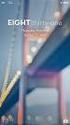 INDEX BASISGEGEVENS...2 Beslag koppelen aan bewerkingen...2 PROJECT...3 Uitvoeringen nieuw project...3 EDITOR...4 Speciale kleinhouten toevoegen / wijzigen / verwijderen...4 Prijsberekening kleinhouten...8
INDEX BASISGEGEVENS...2 Beslag koppelen aan bewerkingen...2 PROJECT...3 Uitvoeringen nieuw project...3 EDITOR...4 Speciale kleinhouten toevoegen / wijzigen / verwijderen...4 Prijsberekening kleinhouten...8
Aan de slag met AdminView
 Aan de slag met AdminView uitgebreide handleiding S for Software B.V. Gildeweg 6 3771 NB Barneveld tel 0342 820 996 fax 0342 820 997 e-mail info@sforsoftware.nl web www.sforsoftware.nl Inhoudsopgave 1.
Aan de slag met AdminView uitgebreide handleiding S for Software B.V. Gildeweg 6 3771 NB Barneveld tel 0342 820 996 fax 0342 820 997 e-mail info@sforsoftware.nl web www.sforsoftware.nl Inhoudsopgave 1.
Inhoudsopgave GEBRUIKERSBEHEER... 2 GEBRUIKERS EN PASWOORDEN... 2 GEBRUIKERSRECHTEN... 4 GEBRUIKERSGEGEVENS... 6 GEBRUIKERSMENU...
 Gebruikersbeheer Inhoudsopgave GEBRUIKERSBEHEER... 2 GEBRUIKERS EN PASWOORDEN... 2 GEBRUIKERSRECHTEN... 4 GEBRUIKERSGEGEVENS... 6 GEBRUIKERSMENU... 8 Gebruikersbeheer Sinds de invoering van het Centraal
Gebruikersbeheer Inhoudsopgave GEBRUIKERSBEHEER... 2 GEBRUIKERS EN PASWOORDEN... 2 GEBRUIKERSRECHTEN... 4 GEBRUIKERSGEGEVENS... 6 GEBRUIKERSMENU... 8 Gebruikersbeheer Sinds de invoering van het Centraal
IMPACTXRM CRM GENERAL GEBRUIKERSHANDLEIDING. IMPACTXRM NV Zuidleiestraat 12/1b 9880 Aalter 0032 (50)
 IMPACTXRM CRM GENERAL GEBRUIKERSHANDLEIDING IMPACTXRM NV Zuidleiestraat 12/1b 9880 Aalter 0032 (50)960070 info@impactxrm.com Herzien 12.09.2016 Inhoud Inhoud... 1 IMPACTXRM General Algemene informatie...
IMPACTXRM CRM GENERAL GEBRUIKERSHANDLEIDING IMPACTXRM NV Zuidleiestraat 12/1b 9880 Aalter 0032 (50)960070 info@impactxrm.com Herzien 12.09.2016 Inhoud Inhoud... 1 IMPACTXRM General Algemene informatie...
Instructie module Beheren bedrijfsgegevens Client Export door exporteur
 Instructie module Beheren bedrijfsgegevens Client Export door exporteur Inhoudsopgave Startscherm Client Export...2 Beheren bedrijfsgegevens - Basisgegevens relatie...3 Beheren bedrijfsgegevens - Export
Instructie module Beheren bedrijfsgegevens Client Export door exporteur Inhoudsopgave Startscherm Client Export...2 Beheren bedrijfsgegevens - Basisgegevens relatie...3 Beheren bedrijfsgegevens - Export
De import van Excel bestanden
 De import van Excel bestanden WinBooks laat toe om gegevens vanuit een Excel tabel over te nemen. Deze functionaliteit kan erg handig zijn indien u gegevens vanuit een andere software wenst te recupereren
De import van Excel bestanden WinBooks laat toe om gegevens vanuit een Excel tabel over te nemen. Deze functionaliteit kan erg handig zijn indien u gegevens vanuit een andere software wenst te recupereren
Siemens Industry Mall. Administratie handleiding voor Administrator Vennootschap (CM Company Manager)
 Siemens Industry Mall Administratie handleiding voor Administrator Vennootschap (CM Company Manager) Page: 1 of 16 Inhoudstafel 1 VOORWOORD...3 2 GEBRUIKERSADMINISTRATIE...4 2.1 Creatie van een nieuwe
Siemens Industry Mall Administratie handleiding voor Administrator Vennootschap (CM Company Manager) Page: 1 of 16 Inhoudstafel 1 VOORWOORD...3 2 GEBRUIKERSADMINISTRATIE...4 2.1 Creatie van een nieuwe
Symbol for Windows BlissEditor
 Handicom Symbol for Windows BlissEditor ( Versie 4 ) Handicom, 2006, Nederland Inhoud 1. Inleiding... 2 2. Schermopbouw van de Bliss Editor...3 2.1 Werkbalk... 3 2.2 Matrix... 4 2.3 Palet met basisvormen,
Handicom Symbol for Windows BlissEditor ( Versie 4 ) Handicom, 2006, Nederland Inhoud 1. Inleiding... 2 2. Schermopbouw van de Bliss Editor...3 2.1 Werkbalk... 3 2.2 Matrix... 4 2.3 Palet met basisvormen,
Briljant Prospectenbeheer
 Briljant Prospectenbeheer Inhoud 1. Prospecten 1 Prospecten aanmaken 1 De stamgegevens 2 Het tabblad Algemeen 3 Het tabblad Contactpersonen 4 Het tabblad Interesses 5 Het tabblad Memo 6 Het tabblad Offertes
Briljant Prospectenbeheer Inhoud 1. Prospecten 1 Prospecten aanmaken 1 De stamgegevens 2 Het tabblad Algemeen 3 Het tabblad Contactpersonen 4 Het tabblad Interesses 5 Het tabblad Memo 6 Het tabblad Offertes
Kluwer Office. DMS Basic Medewerker. Software.kluwer.be
 Kluwer Office DMS Basic Medewerker Software.kluwer.be Contents 1 Document Management System... 4 1.1 Alure Desktop... 4 1.1.1 IPad... 4 1.1.2 IMail... 6 1.2 CRM... 8 1.2.1 Algemeen... 8 1.2.2 Padvinder...
Kluwer Office DMS Basic Medewerker Software.kluwer.be Contents 1 Document Management System... 4 1.1 Alure Desktop... 4 1.1.1 IPad... 4 1.1.2 IMail... 6 1.2 CRM... 8 1.2.1 Algemeen... 8 1.2.2 Padvinder...
Expert/M Plus Handleiding UBL Import.
 Expert/M Plus Handleiding UBL Import www.kluwer.be/software Inhoudsopgave 1. ALGEMEEN... 2 2. INSTALLATIE VAN DE SOFTWARE... 2 3. INSTELLING IN CENTRAAL DOSSIERBEHEER... 2 4. CONFIGURATIE UBL IMPORT...
Expert/M Plus Handleiding UBL Import www.kluwer.be/software Inhoudsopgave 1. ALGEMEEN... 2 2. INSTALLATIE VAN DE SOFTWARE... 2 3. INSTELLING IN CENTRAAL DOSSIERBEHEER... 2 4. CONFIGURATIE UBL IMPORT...
Siemens Industry Mall. Handleiding. Winkelwagenbeheer
 Siemens Industry Mall Handleiding Winkelwagenbeheer Page: 1 of 22 Inhoudstafel 1 VOORWOORD...3 2 CREATIE VAN WINKELWAGENS...4 2.1 Opladen van een bestaande winkelwagen uit de Mall... 4 2.2 Selectie van
Siemens Industry Mall Handleiding Winkelwagenbeheer Page: 1 of 22 Inhoudstafel 1 VOORWOORD...3 2 CREATIE VAN WINKELWAGENS...4 2.1 Opladen van een bestaande winkelwagen uit de Mall... 4 2.2 Selectie van
GEBRUIKERSHANDLEIDING
 IMPACTXRM CRM DOCUMENTS GEBRUIKERSHANDLEIDING IMPACTXRM NV Zuidleiestraat 12/1b 9880 Aalter 0032 (50)960070 info@impactxrm.com Herzien 21.04.2016 Inhoud Inhoud... 1 IMPACTXRM Documents Algemene informatie...
IMPACTXRM CRM DOCUMENTS GEBRUIKERSHANDLEIDING IMPACTXRM NV Zuidleiestraat 12/1b 9880 Aalter 0032 (50)960070 info@impactxrm.com Herzien 21.04.2016 Inhoud Inhoud... 1 IMPACTXRM Documents Algemene informatie...
DAVE. Migratie Cockpit A BUSINESS INTELLIGENCE ODYSSEY. Inleiding. Voorbereiding
 DAVE A BUSINESS INTELLIGENCE ODYSSEY Migratie Cockpit Inleiding De module Migratie zorgt ervoor dat u op een vlotte manier kan overstappen van Cockpit Boekhouding naar Dave Accounting. Dit betekent dat
DAVE A BUSINESS INTELLIGENCE ODYSSEY Migratie Cockpit Inleiding De module Migratie zorgt ervoor dat u op een vlotte manier kan overstappen van Cockpit Boekhouding naar Dave Accounting. Dit betekent dat
Calculatie tool. Handleiding. Datum Versie applicatie 01 Versie document
 Calculatie tool Handleiding Auteur Bas Meijerink Datum 01-09-2016 Versie applicatie 01 Versie document 03D00 Inhoudsopgave 1. Een calculatie maken - 3-1.1 Start een nieuwe calculatie... - 3-1.2 Algemene
Calculatie tool Handleiding Auteur Bas Meijerink Datum 01-09-2016 Versie applicatie 01 Versie document 03D00 Inhoudsopgave 1. Een calculatie maken - 3-1.1 Start een nieuwe calculatie... - 3-1.2 Algemene
Handleiding 103: Collecte Database (CDB) voor Wijkhoofden
 Handleiding 103: Collecte Database (CDB) voor Wijkhoofden Gebruik handleiding 103: Deze handleiding is bestemd voor wijkhoofden en Vrienden die gegevens gaan verwerken en bewerken in een wijk binnen een
Handleiding 103: Collecte Database (CDB) voor Wijkhoofden Gebruik handleiding 103: Deze handleiding is bestemd voor wijkhoofden en Vrienden die gegevens gaan verwerken en bewerken in een wijk binnen een
ADRES 2000 VOOR WINDOWS
 Theun Bollema 2011 Met Adres 2000 voor Windows is het mogelijk om eenvoudige databases te maken of om adressenbestanden (met meer dan 50000 adressen is geen probleem) te beheren. Door zijn opzet kan het
Theun Bollema 2011 Met Adres 2000 voor Windows is het mogelijk om eenvoudige databases te maken of om adressenbestanden (met meer dan 50000 adressen is geen probleem) te beheren. Door zijn opzet kan het
DKO Beheerders. 5 maart WISA helpdesk
 DKO Beheerders 5 maart 2012 WISA helpdesk Inhoudsopgave 1 DKO Beheerders 2 1.1 Taken na update WISA-programma...................... 2 1.1.1 Aanmelden als administrator...................... 2 1.1.2 Nieuwe
DKO Beheerders 5 maart 2012 WISA helpdesk Inhoudsopgave 1 DKO Beheerders 2 1.1 Taken na update WISA-programma...................... 2 1.1.1 Aanmelden als administrator...................... 2 1.1.2 Nieuwe
Login scherm : - Ingave van gebruikersnaam (user name) en paswoord (password) - Druk op Login toets om in te loggen
 Opstarten Open Internet Explorer en ga naar de URL Login scherm : - Ingave van gebruikersnaam (user name) en paswoord (password) - Druk op Login toets om in te loggen Indien gebruiker onbekend is of geen
Opstarten Open Internet Explorer en ga naar de URL Login scherm : - Ingave van gebruikersnaam (user name) en paswoord (password) - Druk op Login toets om in te loggen Indien gebruiker onbekend is of geen
Installatie kadastrale leggers 2011 (Kadaster.Net)
 Handleiding Installatie kadastrale leggers 2011 (Kadaster.Net) Cevi NV Bisdomplein 3 9000 GENT Tel 09 264 07 01 contactcenter@cevi.be http://www.cevi.be 1 1 INSTALLATIEVOORSCHRIFT KADASTRALE LEGGERS -
Handleiding Installatie kadastrale leggers 2011 (Kadaster.Net) Cevi NV Bisdomplein 3 9000 GENT Tel 09 264 07 01 contactcenter@cevi.be http://www.cevi.be 1 1 INSTALLATIEVOORSCHRIFT KADASTRALE LEGGERS -
Studiebewijzen en Discimus Secundair Onderwijs
 Studiebewijzen en Discimus Secundair Onderwijs 31 juli 2017 WISA helpdesk Inhoudsopgave 1 Studiebewijzen 2 1.1 Studiebewijzen................................... 3 1.1.1 Definitie van de studiebewijzen......................
Studiebewijzen en Discimus Secundair Onderwijs 31 juli 2017 WISA helpdesk Inhoudsopgave 1 Studiebewijzen 2 1.1 Studiebewijzen................................... 3 1.1.1 Definitie van de studiebewijzen......................
Handleiding: Rapportages Publicatiedatum: 12 mei 2010 (versie 1.0) Pagina 1 van 22 pagina s. Handleiding Rapportages
 Pagina 1 van 22 pagina s. Handleiding Rapportages Pagina 2 van 22 pagina s. Inhouds Opgave Rapportages... 3 Rapportdefinities... 4 Importeren & Exporteren... 5 Bedrijfslogo aanpassen... 8 De rapport editor
Pagina 1 van 22 pagina s. Handleiding Rapportages Pagina 2 van 22 pagina s. Inhouds Opgave Rapportages... 3 Rapportdefinities... 4 Importeren & Exporteren... 5 Bedrijfslogo aanpassen... 8 De rapport editor
Wijzigen BTW-codes in stambestanden
 V 3.1-Pag 1 Wijzigen BTW-codes in stambestanden 1. BTW-codes Crediteuren en Debiteuren aanpassen Exporteer het stambestand Crediteuren of Debiteuren Menu : Inkoop > Crediteuren/ Leveranciers of Menu: Verkoop
V 3.1-Pag 1 Wijzigen BTW-codes in stambestanden 1. BTW-codes Crediteuren en Debiteuren aanpassen Exporteer het stambestand Crediteuren of Debiteuren Menu : Inkoop > Crediteuren/ Leveranciers of Menu: Verkoop
Summa Cutter Tools. 1 Cutter tools. Met dit programma kunnen twee dingen geïnstalleerd worden:
 Summa Cutter Tools 1 Cutter tools Met dit programma kunnen twee dingen geïnstalleerd worden: 1. Plug-in voor Corel (vanaf versie 11) en Adobe Illustrator (vanaf versie CS). De plug-in voor Corel installeert
Summa Cutter Tools 1 Cutter tools Met dit programma kunnen twee dingen geïnstalleerd worden: 1. Plug-in voor Corel (vanaf versie 11) en Adobe Illustrator (vanaf versie CS). De plug-in voor Corel installeert
Nieuwsbrief. LogiKal VERSIE JUNI Nieuwsbrief Versie 6.0 Pagina 1
 Nieuwsbrief LogiKal VERSIE 6.0 11. JUNI 2009 Nieuwsbrief Versie 6.0 Pagina 1 INHOUD INGAVE VAN ELEMENTEN... 3 Tekstpositie met afbeelding... 3 Serie Instellingen... 4 Stijldeling: Regels en schuine stijlen...
Nieuwsbrief LogiKal VERSIE 6.0 11. JUNI 2009 Nieuwsbrief Versie 6.0 Pagina 1 INHOUD INGAVE VAN ELEMENTEN... 3 Tekstpositie met afbeelding... 3 Serie Instellingen... 4 Stijldeling: Regels en schuine stijlen...
Release Notes v 1.1 0.22
 1/17 Release Notes v 1.1 0.22 Dit document beschrijft vanuit technisch oogpunt de aanpassingen in cheqpoint 1.1 aan de betreffende versie. Al deze informatie is confidentieel en mag niet zonder de schriftelijke
1/17 Release Notes v 1.1 0.22 Dit document beschrijft vanuit technisch oogpunt de aanpassingen in cheqpoint 1.1 aan de betreffende versie. Al deze informatie is confidentieel en mag niet zonder de schriftelijke
Monitor WINGS Software nv Snelheid & zekerheid
 Monitor WINGS Software nv Snelheid & zekerheid Monitor INHOUDSOPGAVE INLEIDING 1.1. Algemeen 3 SPECIFIEK 1.2. Overzicht instellingen 4 WERKING MONITOR VERRICHTINGEN 2.1. De monitor en de selecties 5 2.2.
Monitor WINGS Software nv Snelheid & zekerheid Monitor INHOUDSOPGAVE INLEIDING 1.1. Algemeen 3 SPECIFIEK 1.2. Overzicht instellingen 4 WERKING MONITOR VERRICHTINGEN 2.1. De monitor en de selecties 5 2.2.
Handleiding. Act! SnelStart Connect Pro. handleiding. Act! SnelStartConnect Pro. Versie 1.0 3-4-2014
 Act! SnelStartConnect Pro Handleiding Versie 1.0 3-4-2014 Inleiding Met SnelStart Connect Pro kunt uw Act!-database koppelen met uw SnelStart boekhouding. SnelStart Connect Pro biedt u de mogelijkheid
Act! SnelStartConnect Pro Handleiding Versie 1.0 3-4-2014 Inleiding Met SnelStart Connect Pro kunt uw Act!-database koppelen met uw SnelStart boekhouding. SnelStart Connect Pro biedt u de mogelijkheid
Technische handleiding database ontslagmanagement
 Technische handleiding database ontslagmanagement 1. Het databasevenster De database opent u door te dubbelklikken 1 op het Access-icoon Ontslagmanagement.lnk Mogelijk krijgt u eerst één of meerdere vensters
Technische handleiding database ontslagmanagement 1. Het databasevenster De database opent u door te dubbelklikken 1 op het Access-icoon Ontslagmanagement.lnk Mogelijk krijgt u eerst één of meerdere vensters
Webtoepassing Mijn beoordelingen
 Webtoepassing Mijn beoordelingen Eerste scherm voor coördinerend docent Startscherm: knop Ga naar YC137 Wanneer de docent coördinator is, verschijnt volgend scherm (enkel voor die vakken waarvan hij coördinator
Webtoepassing Mijn beoordelingen Eerste scherm voor coördinerend docent Startscherm: knop Ga naar YC137 Wanneer de docent coördinator is, verschijnt volgend scherm (enkel voor die vakken waarvan hij coördinator
Elbo Technology BV Versie 1.1 Juni 2012. Gebruikershandleiding PassanSoft
 Versie 1.1 Juni 2012 Gebruikershandleiding PassanSoft Versie 1.1 Juni 2012 2 Inhoud: Opstart scherm PassanSoft... 1 Het hoofdmenu van PassanSoft wordt geopend... 4 Verklaring extra knoppen weergegeven
Versie 1.1 Juni 2012 Gebruikershandleiding PassanSoft Versie 1.1 Juni 2012 2 Inhoud: Opstart scherm PassanSoft... 1 Het hoofdmenu van PassanSoft wordt geopend... 4 Verklaring extra knoppen weergegeven
Afdrukken van barcode-etiketten met Avery Designpro
 Afdrukken van barcode-etiketten met Avery Designpro Doel: Korte handleiding om met Designpro software etiketten af te drukken met een barcode met automatische doornummering. Het stroomschema om met Designpro
Afdrukken van barcode-etiketten met Avery Designpro Doel: Korte handleiding om met Designpro software etiketten af te drukken met een barcode met automatische doornummering. Het stroomschema om met Designpro
Handleiding : Opdrachten vanuit Excel
 Handleiding : Opdrachten vanuit Excel Opdrachten vanuit Excel v2.1 Created on 1/21/2009 3:55:00 PM 1 1. Introductie Deze handleiding beschrijft de werkwijze voor het gebruik van de toepassing Domiciliëringen
Handleiding : Opdrachten vanuit Excel Opdrachten vanuit Excel v2.1 Created on 1/21/2009 3:55:00 PM 1 1. Introductie Deze handleiding beschrijft de werkwijze voor het gebruik van de toepassing Domiciliëringen
Handleiding Duco - ventilatieberekeningsprogramma. Handleiding Duco - ventilatieberekeningsprogramma Pagina 1
 Handleiding Duco - ventilatieberekeningsprogramma Handleiding Duco - ventilatieberekeningsprogramma Pagina 1 Voer de algemene projectgegevens in, maak uw keuze uit het gewenste ventilatiesysteem en voeg
Handleiding Duco - ventilatieberekeningsprogramma Handleiding Duco - ventilatieberekeningsprogramma Pagina 1 Voer de algemene projectgegevens in, maak uw keuze uit het gewenste ventilatiesysteem en voeg
Snel aan de slag met BasisOnline en InstapInternet
 Snel aan de slag met BasisOnline en InstapInternet Inloggen Surf naar www.instapinternet.nl of www.basisonline.nl. Vervolgens klikt u op de button Login links bovenin en vervolgens op Member Login. (Figuur
Snel aan de slag met BasisOnline en InstapInternet Inloggen Surf naar www.instapinternet.nl of www.basisonline.nl. Vervolgens klikt u op de button Login links bovenin en vervolgens op Member Login. (Figuur
Handleiding Japanse puzzels
 Handleiding Japanse puzzels versie : 1.0 wijziging : 26-4-2010 Inhoud 1.Japanse puzzel...4 1.1.Speler...4 1.2.Kleur...4 1.3.Groep...4 1.4.Favoriet...4 1.5.Puzzel...4 1.6.Prima...5 1.7.Spel...5 1.8.Stap
Handleiding Japanse puzzels versie : 1.0 wijziging : 26-4-2010 Inhoud 1.Japanse puzzel...4 1.1.Speler...4 1.2.Kleur...4 1.3.Groep...4 1.4.Favoriet...4 1.5.Puzzel...4 1.6.Prima...5 1.7.Spel...5 1.8.Stap
Create Your Locksystem
 Create Your Locksystem Gebruikershandleiding Wendy Caers CVO Antwerpen Inhoudstafel Inhoudstafel 2 Het programma starten 3 Profielen Profiel aanmaken Profiel wijzigen Profiel verwijderen Sluitplannen Sluitplan
Create Your Locksystem Gebruikershandleiding Wendy Caers CVO Antwerpen Inhoudstafel Inhoudstafel 2 Het programma starten 3 Profielen Profiel aanmaken Profiel wijzigen Profiel verwijderen Sluitplannen Sluitplan
DEMATRA ELECTRONIC DISTRIBUTION SYSTEM
 DEMATRA ELECTRONIC DISTRIBUTION SYSTEM Het Dematra Electronic Distribution System is ontwikkeld voor alle Dematra-Distributieklanten. Via deze weg kan op eenvoudige en overzichtelijke wijze zendingen worden
DEMATRA ELECTRONIC DISTRIBUTION SYSTEM Het Dematra Electronic Distribution System is ontwikkeld voor alle Dematra-Distributieklanten. Via deze weg kan op eenvoudige en overzichtelijke wijze zendingen worden
Landelijk Indicatie Protocol (LIP)
 Handleiding Landelijk Indicatie Protocol programma pagina 1 of 18 Landelijk Indicatie Protocol (LIP) Welkom bij LIP Lip is ontstaan uit een toegevoegde module aan het kraamzorg administratie pakket van
Handleiding Landelijk Indicatie Protocol programma pagina 1 of 18 Landelijk Indicatie Protocol (LIP) Welkom bij LIP Lip is ontstaan uit een toegevoegde module aan het kraamzorg administratie pakket van
Technische nota AbiFire Rapporten maken via ODBC
 Technische nota AbiFire Rapporten maken via ODBC Laatste revisie: 23 januari 2018 Inhoudsopgave 1 Inleiding... 2 2 Systeeminstellingen in AbiFire... 3 2.1 Aanmaken extern profiel... 3 2.2 Toewijzing extern
Technische nota AbiFire Rapporten maken via ODBC Laatste revisie: 23 januari 2018 Inhoudsopgave 1 Inleiding... 2 2 Systeeminstellingen in AbiFire... 3 2.1 Aanmaken extern profiel... 3 2.2 Toewijzing extern
Technische nota AbiFire5 Rapporten maken via ODBC
 Technische nota AbiFire5 Rapporten maken via ODBC Laatste revisie: 29 juli 2009 Inhoudsopgave Inleiding... 2 1 Installatie ODBC driver... 2 2 Systeeminstellingen in AbiFire5... 3 2.1 Aanmaken extern profiel...
Technische nota AbiFire5 Rapporten maken via ODBC Laatste revisie: 29 juli 2009 Inhoudsopgave Inleiding... 2 1 Installatie ODBC driver... 2 2 Systeeminstellingen in AbiFire5... 3 2.1 Aanmaken extern profiel...
INVOER VAN ELEMENTEN...
 Nieuwsbrief LogiKal Versie 5.2.0.163 6 OKTOBER 2008 INHOUD INVOER VAN ELEMENTEN... 2 Profiel keuze met boomstructuur... 2 Inzet element ingave... 3 Inzetbeslagen... 4 Automatische deurscharnier Positie
Nieuwsbrief LogiKal Versie 5.2.0.163 6 OKTOBER 2008 INHOUD INVOER VAN ELEMENTEN... 2 Profiel keuze met boomstructuur... 2 Inzet element ingave... 3 Inzetbeslagen... 4 Automatische deurscharnier Positie
Gebruikershandleiding
 Gebruikershandleiding Training MANUAL DE USUARIO NAC SPORT ELITE Version 1.3.400 Nacsport Training wwww.nacsport.com 1 Index 1- AFBEELDINGEN 2- OEFENINGEN 3- TRAINING 4- KALENDER Nacsport Training wwww.nacsport.com
Gebruikershandleiding Training MANUAL DE USUARIO NAC SPORT ELITE Version 1.3.400 Nacsport Training wwww.nacsport.com 1 Index 1- AFBEELDINGEN 2- OEFENINGEN 3- TRAINING 4- KALENDER Nacsport Training wwww.nacsport.com
NIEUWIGHEDEN BEHEER VASTE ACTIVA 3.1
 NIEUWIGHEDEN BEHEER VASTE ACTIVA 3.1 Versie 3.1 December 2004 DE WIZARD VOOR HET BEHEER VAN DE VASTE ACTIVA INLEIDING De grootte en het type onderneming bepalen grotendeels het type beheer dat toegepast
NIEUWIGHEDEN BEHEER VASTE ACTIVA 3.1 Versie 3.1 December 2004 DE WIZARD VOOR HET BEHEER VAN DE VASTE ACTIVA INLEIDING De grootte en het type onderneming bepalen grotendeels het type beheer dat toegepast
Avena Biljart. Programma voor KNBB Biljartkampioenschappen
 Avena Biljart Programma voor KNBB Biljartkampioenschappen Nico Stoffels en Ad Bijvelds Versie 1.0f, 6-12-2000 Avena Biljart 2 Inhoudsopgave 1 Inhoudsopgave... 2 Inleiding... 3 De werking in grote lijnen...
Avena Biljart Programma voor KNBB Biljartkampioenschappen Nico Stoffels en Ad Bijvelds Versie 1.0f, 6-12-2000 Avena Biljart 2 Inhoudsopgave 1 Inhoudsopgave... 2 Inleiding... 3 De werking in grote lijnen...
Gebruikers- handleiding. Module Reporting Rekeninginformatie
 Gebruikers- handleiding Module Reporting Rekeninginformatie A. ALGEMEEN 1. KORTE BESCHRIJVING VAN DE MODULE Module Reporting Rekeninginformatie voor BelfiusWeb-klanten met uitvoerige behoeften op vlak
Gebruikers- handleiding Module Reporting Rekeninginformatie A. ALGEMEEN 1. KORTE BESCHRIJVING VAN DE MODULE Module Reporting Rekeninginformatie voor BelfiusWeb-klanten met uitvoerige behoeften op vlak
NACSPORT TAG&GO HANDLEIDING. 3.2.1. Eigenschappen knop
 Handleiding NACSPORT TAG&GO HANDLEIDING 1. Introductie 2. Configureren en bestellen 3. Sjabloon (categorieën en descriptors) 3.1 Lijst sjablonen 3.2 Sjablonen bewerken 3.2.1. Eigenschappen knop 4. Analyseren
Handleiding NACSPORT TAG&GO HANDLEIDING 1. Introductie 2. Configureren en bestellen 3. Sjabloon (categorieën en descriptors) 3.1 Lijst sjablonen 3.2 Sjablonen bewerken 3.2.1. Eigenschappen knop 4. Analyseren
Deutsche Bank Global Transaction Banking. Internet Bankieren. Recente verbeteringen. Versie januari 2014
 Deutsche Bank Global Transaction Banking Internet Bankieren Recente verbeteringen Versie januari 2014 Inhoudsopgave Het afgelopen jaar is een aantal verbeteringen doorgevoerd binnen Internet Bankieren.
Deutsche Bank Global Transaction Banking Internet Bankieren Recente verbeteringen Versie januari 2014 Inhoudsopgave Het afgelopen jaar is een aantal verbeteringen doorgevoerd binnen Internet Bankieren.
IMPORTEREN VAN EEN BESTAANDE AGENDA IN MEDEGA
 IMPORTEREN VAN EEN BESTAANDE AGENDA IN MEDEGA Inhoudstafel 1. Voorwaarden voor het importeren van een bestand. p. 3 1.1 De naam en het formaat van het bestand.. p. 3 1.2 De inhoud van het bestand...p.
IMPORTEREN VAN EEN BESTAANDE AGENDA IN MEDEGA Inhoudstafel 1. Voorwaarden voor het importeren van een bestand. p. 3 1.1 De naam en het formaat van het bestand.. p. 3 1.2 De inhoud van het bestand...p.
HANDLEIDING FRIREC. Versie 1.2.2
 HANDLEIDING FRIREC Versie 1.2.2 Handleiding Frirec voor Windows receptuurprogramma Gefeliciteerd met de aanschaf van FRIREC. Het Programma FRIREC FRIREC is een programma dat speciaal is ontwikkeld voor
HANDLEIDING FRIREC Versie 1.2.2 Handleiding Frirec voor Windows receptuurprogramma Gefeliciteerd met de aanschaf van FRIREC. Het Programma FRIREC FRIREC is een programma dat speciaal is ontwikkeld voor
Ledenlijsten + etiketten maken
 Ledenlijsten + etiketten maken Eerst wordt uitgelegd hoe je een ledenlijst (van alle clubleden of leden per lesjaar) kan opvragen en bewerken en nadien hoe je met deze lijst etiketten kan maken. De ledenlijst
Ledenlijsten + etiketten maken Eerst wordt uitgelegd hoe je een ledenlijst (van alle clubleden of leden per lesjaar) kan opvragen en bewerken en nadien hoe je met deze lijst etiketten kan maken. De ledenlijst
Gebruikershandleiding CEN Editor
 Gebruikershandleiding CEN Editor Ministerie van Verkeer en Waterstaat Directoraat-Generaal Rijkswaterstaat Rijksinstituut voor Kust en Zee/RIKZ S O F T W A R E S O L U T I O N S Versies: Versie Datum Toelichting
Gebruikershandleiding CEN Editor Ministerie van Verkeer en Waterstaat Directoraat-Generaal Rijkswaterstaat Rijksinstituut voor Kust en Zee/RIKZ S O F T W A R E S O L U T I O N S Versies: Versie Datum Toelichting
{button Installeer Zelfstudie Bestanden, execfile(seedatauk.exe,tutorial.ctb;tutorial nn.see)}
 Kringnet Vereffening Deze zelfstudie maakt gebruik van de module Vereffening. Opmerking: Deze zelfstudie kan niet worden uitgevoerd met LISCAD Lite. Doelstelling Het doel van deze zelfstudie is om te laten
Kringnet Vereffening Deze zelfstudie maakt gebruik van de module Vereffening. Opmerking: Deze zelfstudie kan niet worden uitgevoerd met LISCAD Lite. Doelstelling Het doel van deze zelfstudie is om te laten
Afdrukken in Calc Module 7
 7. Afdrukken in Calc In deze module leert u een aantal opties die u kunt toepassen bij het afdrukken van Calc-bestanden. Achtereenvolgens worden behandeld: Afdrukken van werkbladen Marges Gedeeltelijk
7. Afdrukken in Calc In deze module leert u een aantal opties die u kunt toepassen bij het afdrukken van Calc-bestanden. Achtereenvolgens worden behandeld: Afdrukken van werkbladen Marges Gedeeltelijk
HANDLEIDING Q1500 Voorraadbeheer
 HANDLEIDING Q1500 Voorraadbeheer Pag.: 1 Inhoudsopgave Inleiding...3 Inkoopopdrachten...4 Inkoopopdracht aanmaken...4 Levering maken van inkoopopdracht...9 Inkoopopdracht wijzigen...11 Inkoopopdracht annuleren...12
HANDLEIDING Q1500 Voorraadbeheer Pag.: 1 Inhoudsopgave Inleiding...3 Inkoopopdrachten...4 Inkoopopdracht aanmaken...4 Levering maken van inkoopopdracht...9 Inkoopopdracht wijzigen...11 Inkoopopdracht annuleren...12
Dossier Instellingen. Inhoudsopgave. Inleiding
 Dossier Instellingen Inhoudsopgave Inleiding Dossier instellingen Dossier Meetinstrumenten Meetinstrumenten importeren Nieuwe meetinstrumenten importeren met bestaande meetinstrumenten Richtlijnen Richtlijnen
Dossier Instellingen Inhoudsopgave Inleiding Dossier instellingen Dossier Meetinstrumenten Meetinstrumenten importeren Nieuwe meetinstrumenten importeren met bestaande meetinstrumenten Richtlijnen Richtlijnen
15 July 2014. Betaalopdrachten web applicatie gebruikers handleiding
 Betaalopdrachten web applicatie gebruikers handleiding 1 Overzicht Steeds vaker komen we de term web applicatie tegen bij software ontwikkeling. Een web applicatie is een programma dat online op een webserver
Betaalopdrachten web applicatie gebruikers handleiding 1 Overzicht Steeds vaker komen we de term web applicatie tegen bij software ontwikkeling. Een web applicatie is een programma dat online op een webserver
1.1 Maak een Vooraanmelding Ga naar rol Truck, kies Vooraanmeldingen.
 eportal Tams In deze handleiding geven we een beknopt overzicht hoe een vooraanmelding en een bezoek aan te maken om een TAR code aan te maken 1. TAMS 1.1 Maak een Vooraanmelding Ga naar rol Truck, kies
eportal Tams In deze handleiding geven we een beknopt overzicht hoe een vooraanmelding en een bezoek aan te maken om een TAR code aan te maken 1. TAMS 1.1 Maak een Vooraanmelding Ga naar rol Truck, kies
